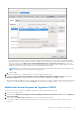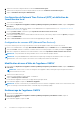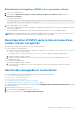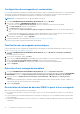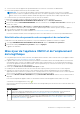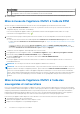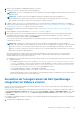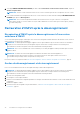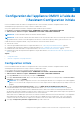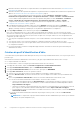Install Guide
Table Of Contents
- OpenManage Integration pour VMware vCenter Guide d’installation de la version 5.1
- Introduction
- Installation et configuration de l’OMIVV
- Liste de contrôle des prérequis
- Téléchargement d’OpenManage Integration for VMware vCenter
- Déploiement de l’OVF OMIVV à l’aide du client vSphere (HTML-5)
- Génération d’une requête de signature de certificat (CSR)
- Chargement d’un certificat HTTPS
- Restauration du certificat HTTPS par défaut
- Configuration du mode de déploiement
- Enregistrement d’un nouveau serveur vCenter
- Chargement d’une licence sur la Console Administration OMIVV
- Enregistrement d’un serveur vCenter à l’aide d’un compte non-administrateur
- Inscription de vSphere Lifecycle Manager dans la Console Administration Dell EMC
- Annulation de l’enregistrement de vSphere Lifecycle Manager dans la Console Administration Dell EMC
- Vérification de l’installation
- Configuration de l’appliance OMIVV
- Configuration de l’appliance OMIVV avec deux contrôleurs d’interface réseau (NIC)
- Modification du mot de passe de l’appliance OMIVV
- Configuration du Network Time Protocol (NTP) et définition du fuseau horaire local
- Modification du nom d’hôte de l’appliance OMIVV
- Redémarrage de l’appliance OMIVV
- Réinitialisation de l’appliance OMIVV sur les paramètres d’usine
- Reconfiguration d’OMIVV après la mise à niveau d’une version vCenter enregistrée
- Gestion des sauvegardes et restaurations
- Mise à jour de l’appliance OMIVV et de l’emplacement de la logithèque
- Mise à niveau de l’appliance OMIVV à l’aide de RPM
- Mise à niveau de l’appliance OMIVV à l’aide des sauvegardes et restaurations
- Annulation de l’enregistrement de Dell OpenManage Integration for VMware vCenter
- Restauration d’OMIVV après le désenregistrement
- Configuration de l’appliance OMIVV à l’aide de l’Assistant Configuration initiale
- Accès aux documents à partir du site de support Dell EMC
- Documentation connexe
- Contacter Dell
a. Planification des tâches d'inventaire. Pour plus d’informations sur la planification de la tâche d’inventaire, voir Planification d’une
tâche d’inventaire , page 41.
b. Planification des tâches de récupération de la garantie. Pour plus d’informations sur la planification de la tâche de récupération de la
garantie, voir Planification des tâches de récupération de la garantie , page 42.
Si vous souhaitez modifier la planification de la tâche d’inventaire, accédez à Paramètres > Paramètres vCenter >
Planification de récupération des données > Récupération d’inventaire ou Tâches > Inventaire > Inventaire des hôtes.
Si vous souhaitez modifier la planification de la tâche de récupération de la garantie, accédez à Paramètres > Paramètres
vCenter > Planification de récupération des données > Récupération de la garantie ou Tâches > Garantie.
c. Configuration des événements et alarmes. Pour plus d’informations sur la configuration des événements et alarmes, voir
Configuration des événements et alarmes , page 42.
d. Pour appliquer des paramètres individuels, cliquez sur le bouton Appliquer séparément, puis cliquez sur SUIVANT.
Il est vivement recommandé d’activer tous les paramètres supplémentaires. Si l’un des paramètres supplémentaires n’est pas
appliqué, un message s’affiche pour indiquer que tous les paramètres supplémentaires sont obligatoires.
5. Sur la page Étapes suivantes, lisez les instructions, puis cliquez sur TERMINER.
Nous vous recommandons d’associer vos hôtes OMIVV à une ligne de base de configuration, car cela vous permet de surveiller
étroitement les modifications de configuration qui se produisent dans les hôtes et les clusters associés. Une configuration de base peut
être créée pour n’importe quel cluster une fois que les hôtes sont gérés avec succès par OMIVV. Pour créer une ligne de base de
configuration, procédez comme suit :
● Créez un profil de logithèque de firmware et de pilote : cela vous aide à définir des versions de firmware et de pilote sur ligne de
base.
● Créez un profil système : cela vous permet de définir des configurations matérielles sur ligne de base pour les hôtes.
● Créez un profil de cluster : pour créer une ligne de base réussie, sélectionnez des clusters, puis associez le firmware, les pilotes et
les configurations matérielles.
● Les hôtes présents dans un châssis PowerEdge MX équipé d’un iDRAC IPv4 désactivé doivent être gérés à l’aide d’un profil
d’identification de châssis.
Création du profil d’identification d’hôte
Si le nombre d’hôtes ajoutés dépasse la limite définie par la licence pour créer un profil d’identification d’hôte, vous ne pouvez pas créer un
profil de ce type.
Avant d’utiliser les informations d’identification Active Directory (AD) pour un profil d’identification d’hôte, assurez-vous que :
● Le compte d’utilisateur existe dans AD.
● Le contrôleur iDRAC ou l’hôte est configuré pour l’authentification basée sur Active Directory.
1. Sur la page d’accueil d’OMIVV, cliquez sur Conformité et déploiement > Profil d’identification d’hôte.
2. Sur la page Profil d’identification d’hôte, cliquez sur CRÉER UN NOUVEAU PROFIL.
3. Sur la page Profil d’identification d’hôte, lisez les instructions, puis cliquez sur DÉMARRER.
4. Sur la page Nom et références, effectuez les opérations suivantes :
a. Saisissez le nom et la description du profil. Il n’est pas obligatoire de renseigner le champ de description.
b. Dans la liste Nom du vCenter, sélectionnez une instance de vCenter sur laquelle vous souhaitez créer le profil d’identification
d’hôte.
c. Dans le champ Informations d’identification, saisissez les informations d’identification locales d’iDRAC ou AD.
● Pour saisir les informations d’identification locales d’iDRAC, exécutez les tâches suivantes :
○ Saisissez un nom d’utilisateur dans la zone Nom d’utilisateur. Le nom d'utilisateur est limité à 16 caractères. Pour plus
d’informations sur la définition des noms d’utilisateur, consultez le Guide de l’utilisateur de l’iDRAC disponible à l’adresse
https://www.dell.com/support.
○ Saisissez le mot de passe. Pour plus d’informations sur les caractères recommandés dans les noms d’utilisateur et mots de
passe, reportez-vous au Guide de l’utilisateur d’iDRAC disponible à l’adresse https://www.dell.com/support.
○ Pour télécharger et stocker le certificat iDRAC et le valider lors de toutes les connexions futures, cochez la case Activer la
vérification du certificat.
● Pour saisir les informations d’identification d’un iDRAC déjà configuré et activé pour AD, cochez la case Utiliser Active
Directory.
REMARQUE :
Le compte iDRAC exige que l’utilisateur détienne des droits d’administration pour mettre à jour le firmware
et déployer un système d’exploitation (SE).
40 Configuration de l’appliance OMIVV à l’aide de l’Assistant Configuration initiale